操作系统:win10 1909 64位企业版
软件版本:Adobe Photoshop 2019
ps中想要画一个直升机并将它添加到自定义形状中,却不知怎么添加,那么ps怎么画直升机并添加自定义形状呢?下面就来看看ps怎么画直升机的教程。
1、首先打开photoshop软件,新建一个白色画布。
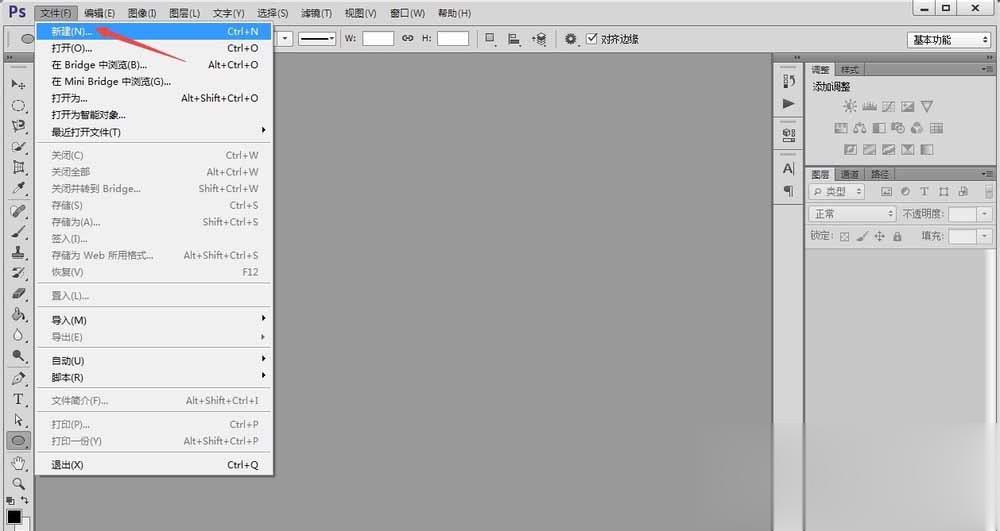
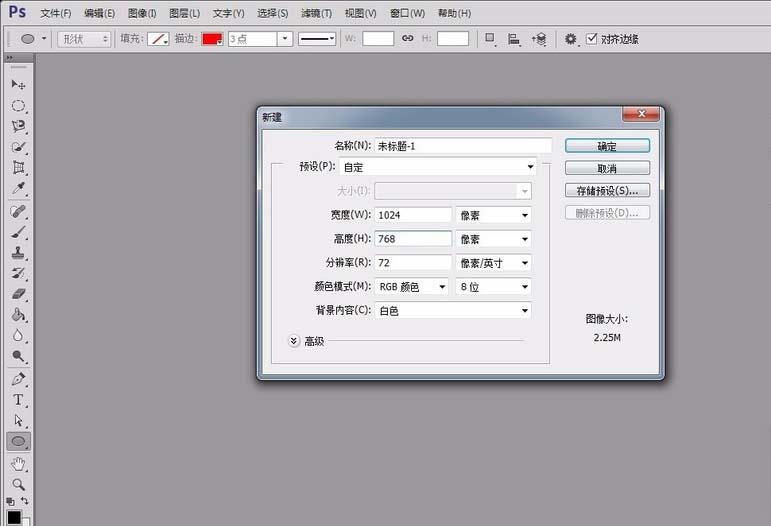
2、点击左侧的“钢笔工具”,将其填充设置为黑色、描边设置为黑色。
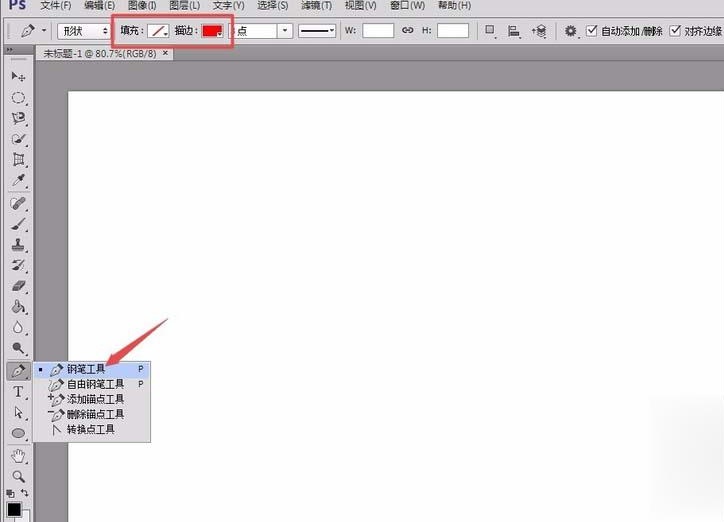
3、根据直升机螺旋桨的构型绘制出直升机螺旋桨的形状。
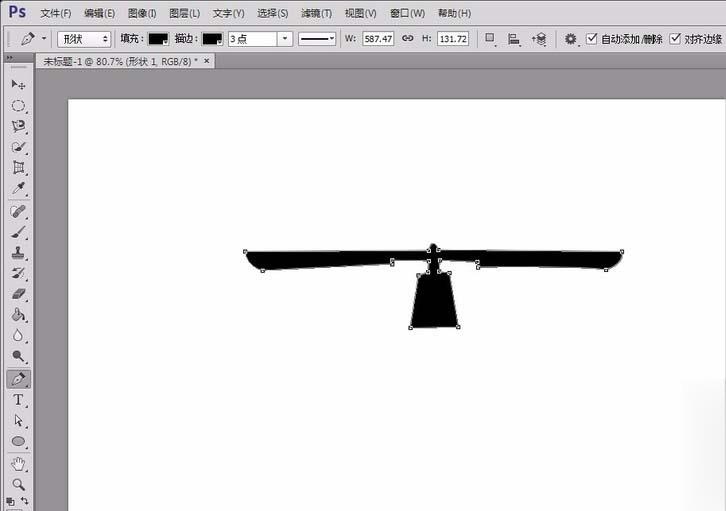
4、用同样的方法,在螺旋桨形状下绘制出直升机的机身和尾翼部分。
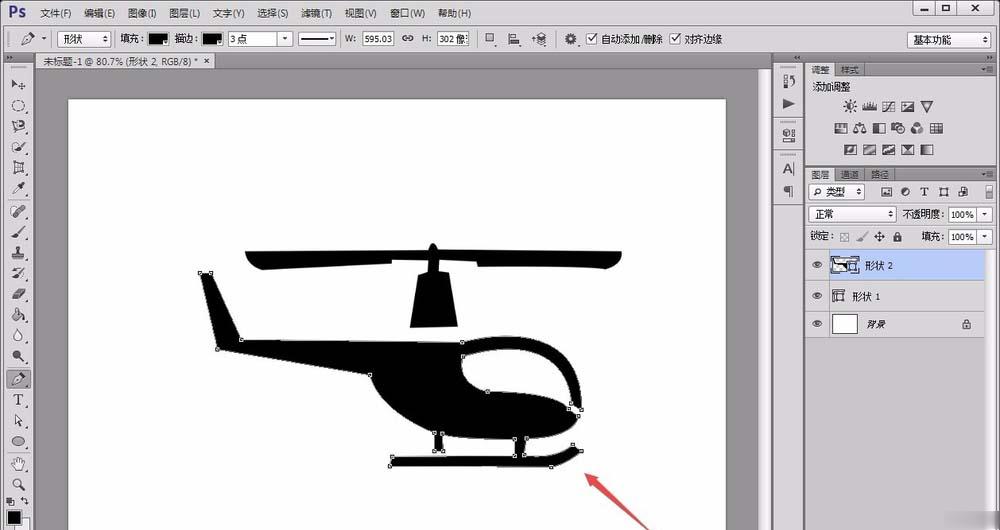
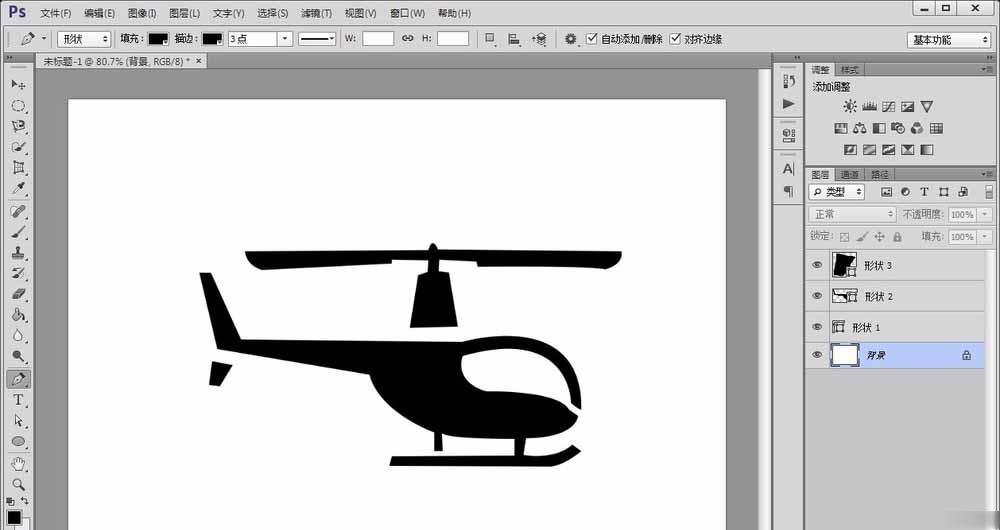
5、绘制完成后,用“shift”键选中直升机所有部件的图层,点击鼠标右键选择“合并形状”选项。
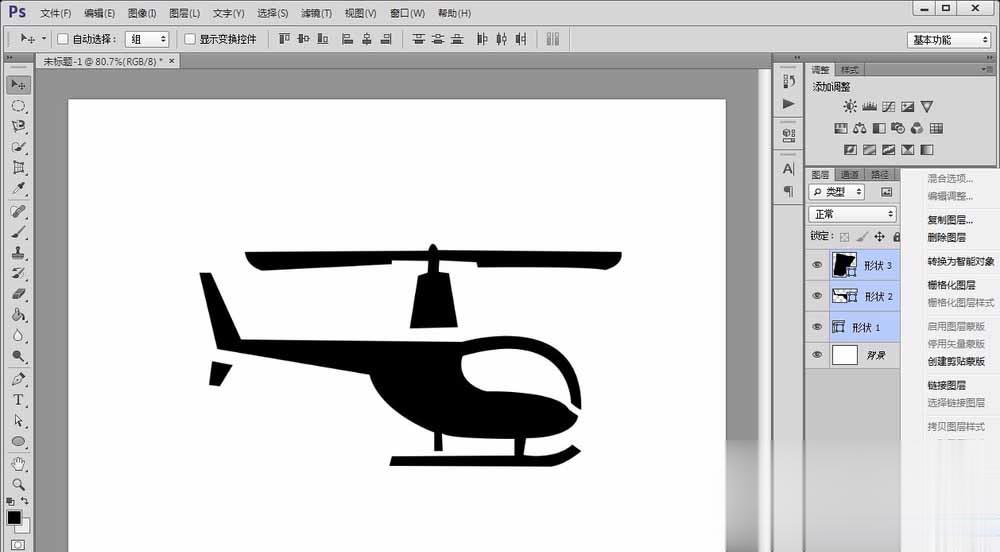
6、选中合并后的图层,点击“编辑”菜单下的“定义自定形状”选项即可。

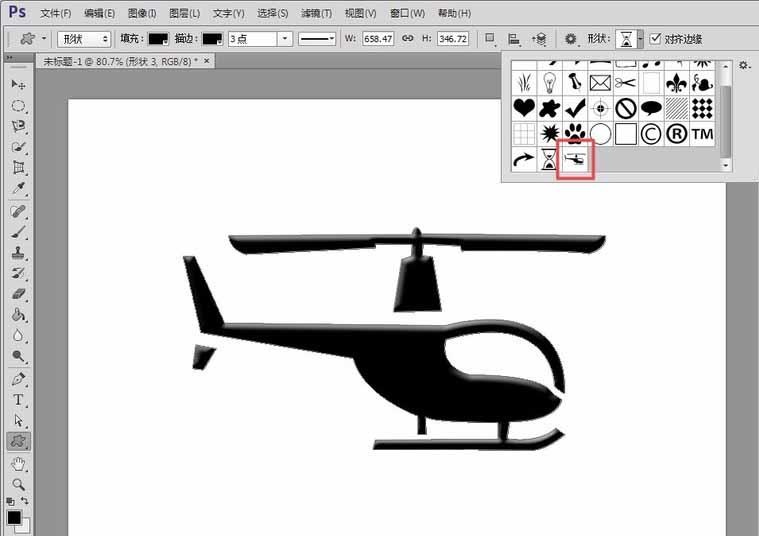

以上就是ps怎么做直升机的教程。




